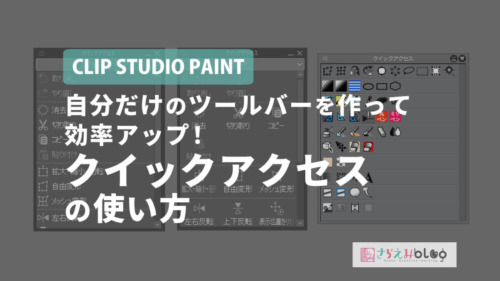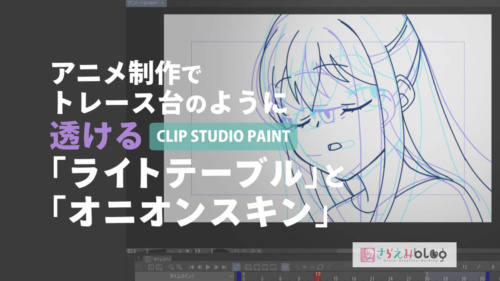CLIP STUDIO PAINTを愛用しているイラストレーター、さらえみ(@saraemiii)です。
クリスタでの作業効率アップする方法はいくつかあります。
その中でも簡単なカスタマイズで使える「修飾キー設定」を紹介します。
「修飾キー設定」をカスタマイズすると「Shift押してる間だけよく使うツールに切り替える」といったことが出来ます。
「修飾キー設定」やショートカットのカスタマイズは、やりすぎると「どこに何のツールを指定したかわからない」状態になってしまいます。
特に会社で共有するPCを使って作業をする方やデジタル初心者は、デフォルトのショートカットに慣れてからカスタマイズするのを推奨します。
文字キー以外にショートカットを割り当てる「修飾キー」設定
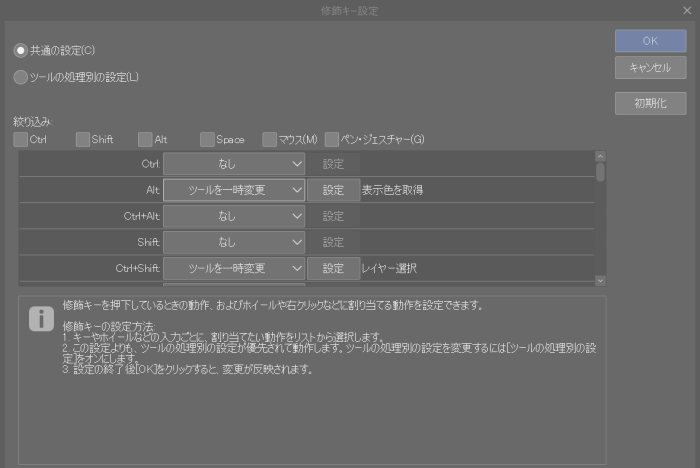
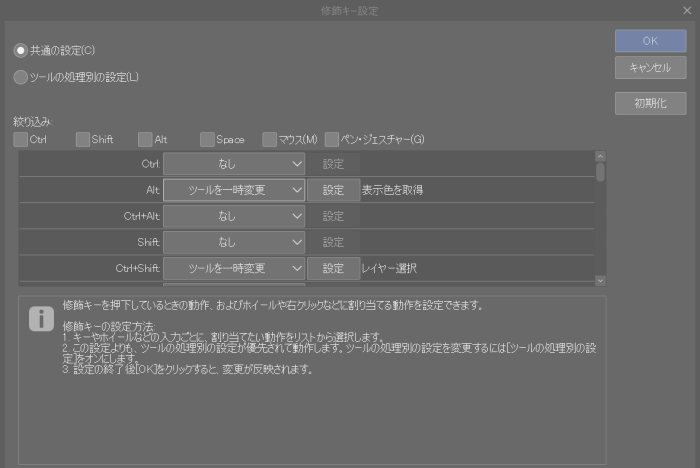
「修飾キー」とは、Shift・Alt・Ctrlといった文字以外のキーのことです。
以下のような動作を指定できます。
ツール補助操作
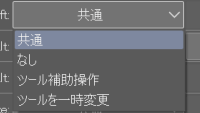
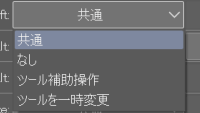
「ツールの処理別の設定」で設定できる操作です。
例えば、図形や選択ツールを通常は端から引かれるのを中央から引けるように変更できたりします。
ツールを一時変更
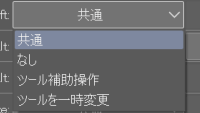
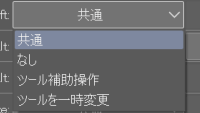
ツールを指定したキーを押した間だけ一時的に別のツールに変更します。
ペンツールで描いている間にCtrl押している間だけ消しゴムに…とかができます。
めちゃくちゃ便利なのですが、クリスタ以外のソフト共通のデフォルト設定もあります。
できるだけ空いているキーに設定するのを推奨します。
ブラシサイズを変更
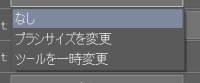
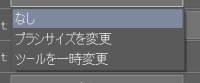
「ブラシサイズを変更」に設定したキーを押しながらドラッグするとブラシサイズが変更できます。
数値でなくブラシサイズの円が拡縮されるので、直感的に一気に拡縮したいブラシに便利です。
ビューを操作
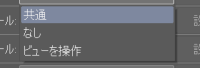
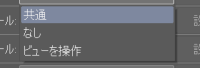
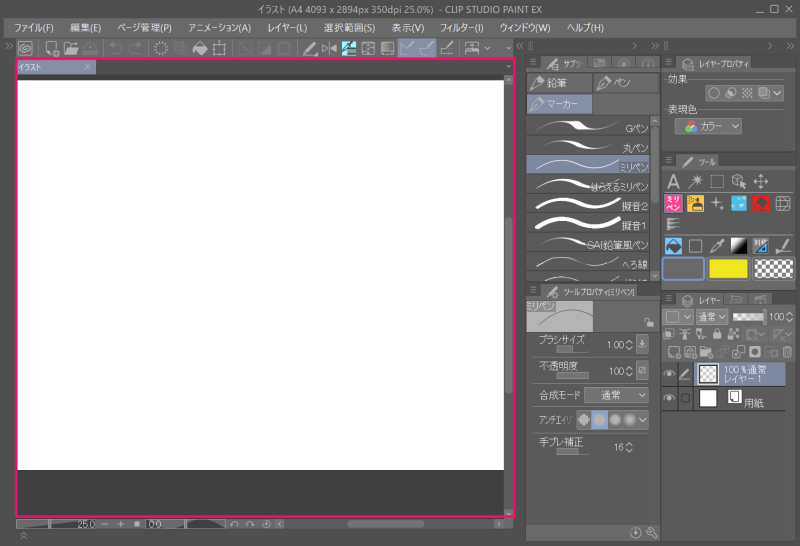
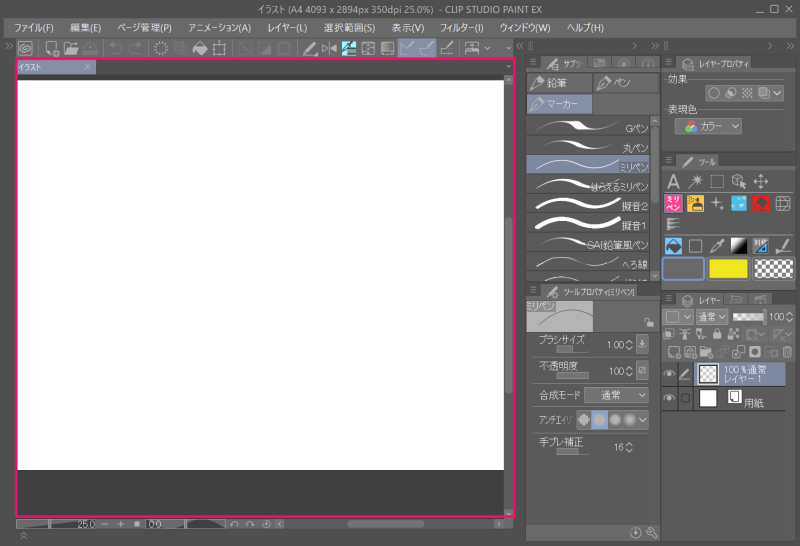


マウスに設定できる操作です。
描画する「ビュー」部分の拡縮・回転・スクロールなど選べます。
メニューを表示
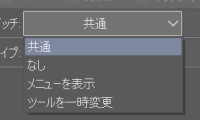
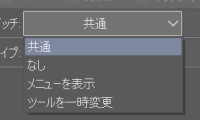
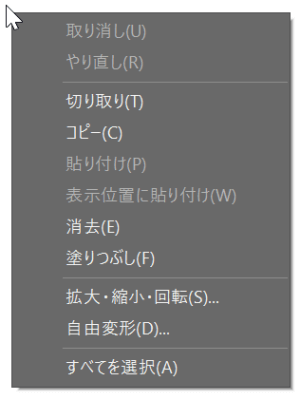
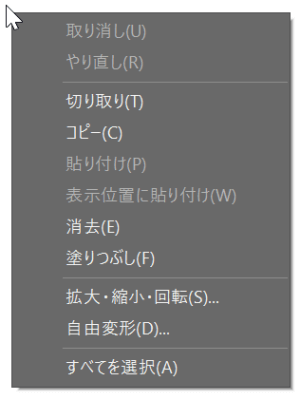
ペンタブに設定できる操作です。
設定しておくとカーソル位置でメニュー表示されます。
共通かツール別か機能させる条件を選べます
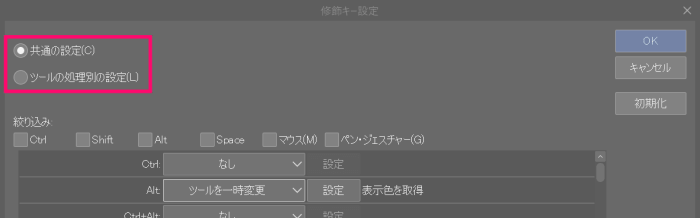
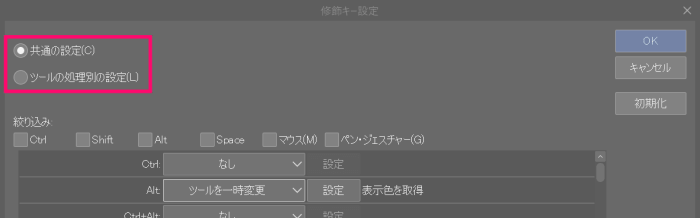
左上のボタンで共通かツール別にするか選べます。
「共通」ではどのツールを使用している時でも使える動作を設定します。
「ツールの処理別の設定」では使用するツールによって動作を変えられます。
「ツールの処理別の設定」に注意!
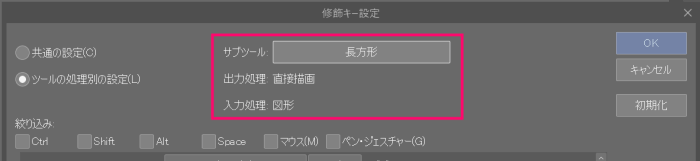
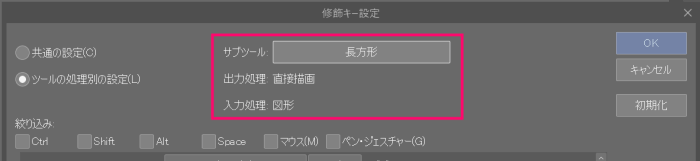
単純にツール別…というわけではなく「出力処理」「入力処理」が同じツール共通になっています。
上図だと「出力処理:直接描画」「入力処理:図形」に当てはまるツール…長方形以外の楕円・多角形にも適応されます。
片手デバイスとの相性が良い
片手デバイスにもShift・Alt・Ctrlといった修飾キーを配置しておくと「修飾キー設定」機能を存分に発揮できます。
「修飾キー設定」はかゆいところに手が届く機能が多いため、片手デバイスでめちゃめちゃ活躍しています。


使い慣れてきた人の作業のスピードアップに!
あまり初心者にはオススメできませんが、CLIP STUDIO PAINT使い慣れてきて「もっと作業のスピード上げたいな~」という人には絶対設定してみてほしい機能です。
私はこれを設定してからCLIP STUDIO PAINTがかなり使いやすくなりました!